
发布时间:2022-10-06 来源:win7旗舰版 浏览量:
系统教程12月12日讯 ie浏览器上网时间长了会导致网速变慢,甚至电脑运行会变卡,这时候是该清理浏览器缓存了,如果你怕不小心清理了网站保存的资料,就可以参考下小编分享的浏览器缓存怎么清理的详细教程。
随着浏览器上网使用的时间久了,打开速度会变得越来越慢,时间久了就会影响到网页运行的速度,也会对电脑的工作有所影响,那对于浏览器缓存,我们如可来进行清除呢?下面给你简述下浏览器缓存怎么清理。
以下是浏览器缓存清理的图文步骤:
打开IE浏览器界面,在浏览器右上角找到设置的图标,点击出现设置列表,选择Internet选项,下图所示:
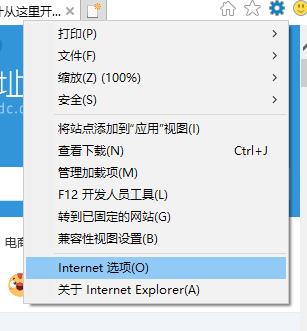
清理缓存系统软件图解1
2、在出现的界面找到浏览历史记录,点击删除,接着点击设置,下图所示:
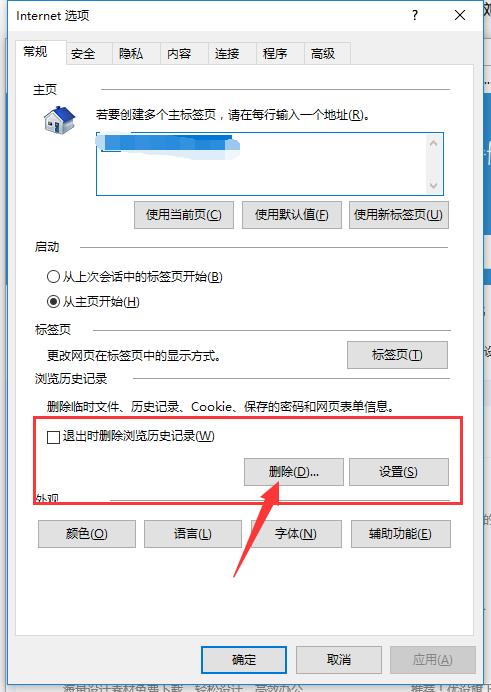
浏览器缓存怎么清理系统软件图解2
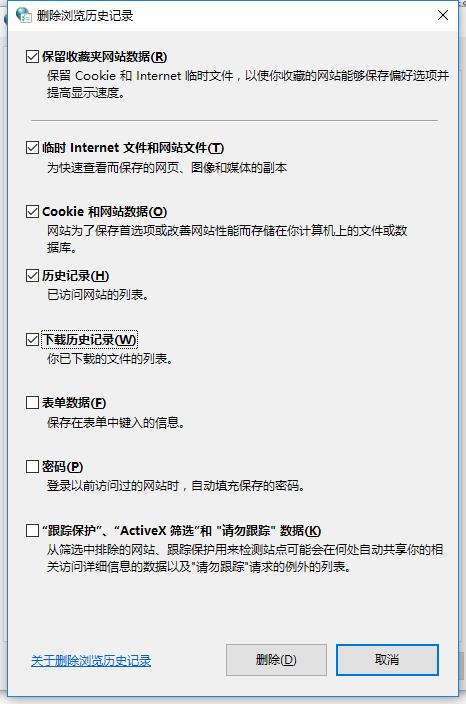
浏览器缓存怎么清理系统软件图解3
3、在Internet临时文件界面,给使用磁盘空间设置成50MB,下面所示:
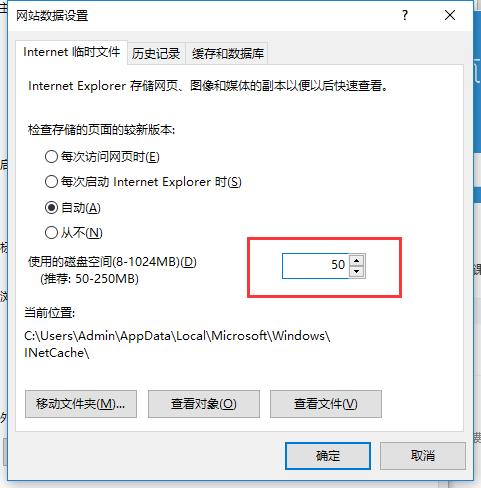
浏览器缓存怎么清理系统软件图解4
4、选择历史纪录选项,给历史记录设置保存的天数,根据自己的需求选择保存的天数,确定完成设置。
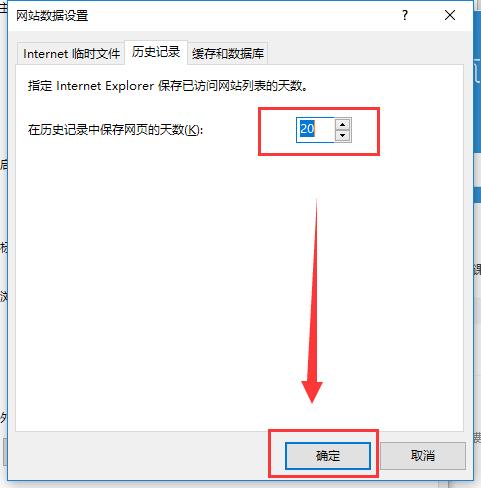
清除缓存系统软件图解5
1、以360浏览器为例子,打开浏览器,找到点击右上方的三条横线标志。下图所示:
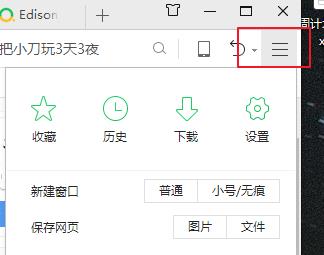
浏览器缓存怎么清理系统软件图解6
2、在出现的列表中选择清楚上网痕迹,或者快捷键ctrl+shift+delete,下图所示:
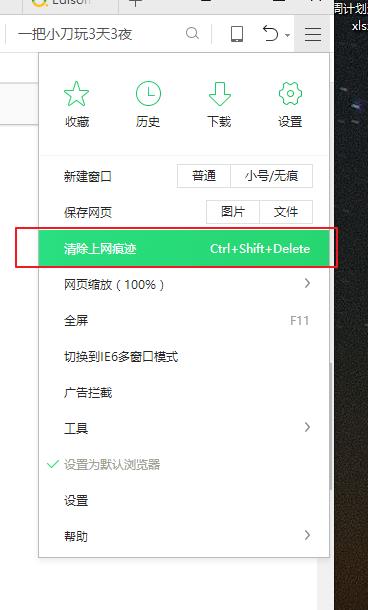
浏览器缓存系统软件图解7

浏览器缓存系统软件图解8
以上就是浏览器缓存清理的图文步骤。
系统教程12月12日讯 随着互联网的普及,可以说有电脑的地方基本都可以上网,而网络适配器就是我们常
系统教程12月12日讯 大家都知道word的主要功能是解决我们工作学习上对文档编辑的软件,但对于需
系统教程12月12日讯 最近小伙伴分享有小伙伴想知道电脑合并磁盘合并的方法,然后小编就去了解了一下
系统教程12月12日讯 最近有网友向小编咨询打印机拒绝访问无法连接这个问题的讲解方法,然后小编就花
本站发布的ghost系统仅为个人学习测试使用,请在下载后24小时内删除,不得用于任何商业用途,否则后果自负,请支持购买微软正版软件!
如侵犯到您的权益,请及时通知我们,我们会及时处理。Copyright @ 2018 斗俩下载站(http://www.doulia.cn) 版权所有 xml地图 邮箱: